Mac で よく使う キーボードショートカット まとめ

Mac(OS X)で個人的によく使うキーボードショートカット(コマンド)を用途別にまとめてみました。
参考URL: OS X のキーボードショートカット
ターミナル
ターミナルでの操作
| ショートカットキー | 説明 | 詳細 |
|---|---|---|
| control + A | 行頭に移動 | 現在の行/段落の先頭に移動 |
| control + E | 行末に移動 | 現在の行/段落の末尾に移動 |
| option + 右矢印キー | 単語の末尾に移動 | テキスト挿入ポイントを次の単語の末尾に移動 |
| option + 左矢印キー | 単語の先頭に移動 | テキスト挿入ポイントを前の単語の先頭に移動 |
| control + W | 単語先頭まで削除 | テキスト挿入ポイントから前の単語の先頭まで削除 |
| control + D | 1文字削除、ログアウト | カーソル文字を1文字削除、ログアウト |
| control + K | 右側全て削除 | カーソルの右側の文字から行/段落の末尾までを削除 |
| control + U | 左側全て削除 | カーソルの左側の文字から行/段落の先頭までを削除 |
| control + L | 再表示 | 画面をクリアしてカレント行を再表示する |
| tab | 予測補完 | コマンドやディレクトリ名を補完する |
| control + C | 処理中断 | 実行中の処理を中断する |
| control + S | 出力停止 | 画面への出力を中断する |
| control + Q | 出力再開 | 画面への出力を再開する |
| control + Z | 処理一時停止 | 実行中の処理を一時停止する |
テキスト編集
テキストエディタで文章編集時の操作(viやemacsではない)
| ショートカットキー | 説明 | 詳細 |
|---|---|---|
| command + A | 全選択 | 前面に表示されている Finder ウインドウ (ウインドウが開かれていない場合はデスクトップ) のすべての項目を選択 |
| command + C | コピー | 選択した項目/テキストをクリップボードにコピー |
| command + V | ペースト | クリップボードの内容をペースト |
| command + X | 切り取り | 選択した項目/テキストをクリップボードにコピーしテキストは削除 |
| command + Z | 動作を戻す | 取り消す/やり直す |
| command + Y | 動作を進める | command + Zと反対の動作 |
| command + S | 保存 | ドキュメントを保存 |
| command + F | 検索 | 検索ウインドウを開く |
| command + 上矢印キー | 先頭に移動 | テキスト挿入ポイントを現在のドキュメントの先頭に移動 |
| command + 下矢印キー | 末尾に移動 | テキスト挿入ポイントを現在のドキュメントの末尾に移動 |
| command + 左矢印キー | 行頭に移動 | テキスト挿入ポイントを現在のドキュメントの行頭に移動 |
| command + 右矢印キー | 行末に移動 | テキスト挿入ポイントを現在のドキュメントの行末に移動 |
| option + エリア選択 | 範囲指定エリア選択 | optionを押しながらトラックパッドで範囲指定出来る(行間にまたがって空白を削除したい時に便利) |
アプリケーション
常によく使う操作
| ショートカットキー | 説明 | 詳細 |
|---|---|---|
| command + tab | アプリ切替え | 開いているアプリケーションのリスト (最近使った順番に表示されている) 内を順方向に移動 |
| command + N | 新規立上げ | 最前面のアプリケーションで新規作成 |
| command + W | 閉じる | 最前面のウインドウを閉じる |
| command + Q | 終了 | 最前面のアプリケーションを終了 |
| command + D | 保存しないで閉じる | 「開く」ダイアログと「保存」ダイアログで「デスクトップ」フォルダを選択・または、Mac OS X v10.6.8 以前で「保存しない」ボタンを含むダイアログから「保存しない」を選択 |
| 電源ボタン | スリープ | 電源が入ったら、タップしてスリープ解除/スリープ状態 |
Alfred
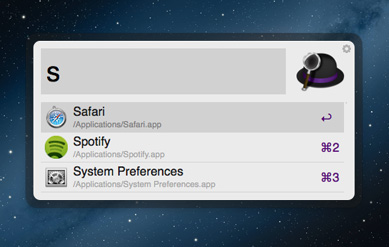
Alfredとは、Macで利用できるランチャーアプリです。(App Storeでダウンロードできます)
もっとキーボードだけで操作したい人向けです。
個人的には、標準のショートカットにシャットダウンがないのでAlfredで「S」で検索しシャットダウンしています。(電源ボタン長押しで強制終了は出来るのですが、強制終了は気が引けるので)
その他にもアプリケーションを起動する時に良く利用します。一度使うと手放せなくなると思います。